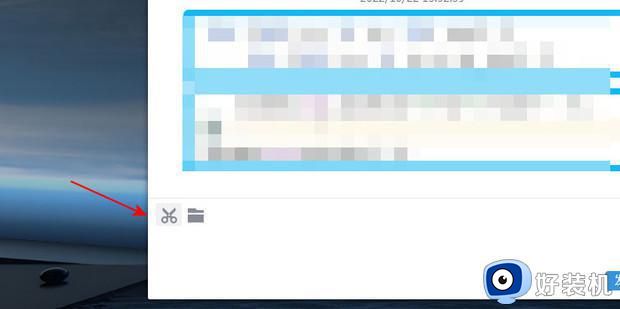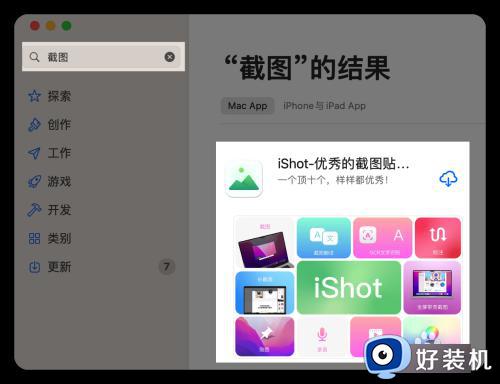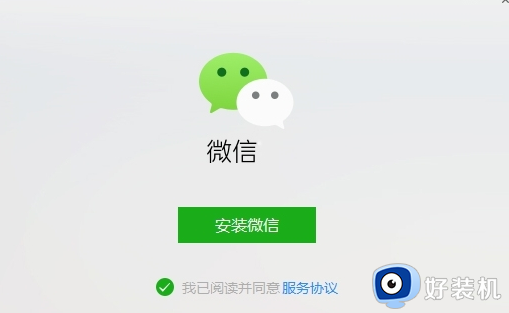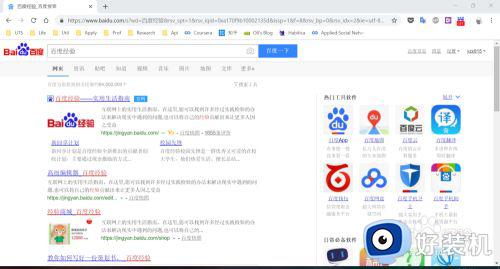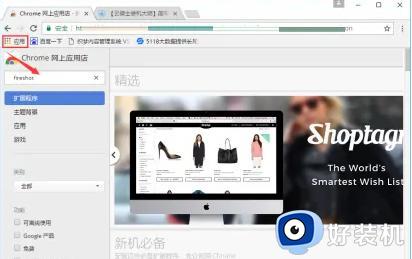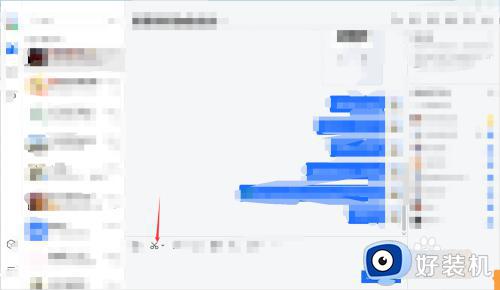电脑上如何长屏截图 电脑怎样滚动截长图
时间:2024-06-18 17:50:56作者:huige
一般我们在电脑中截图的时候,都是截取当前页面,但是有些用户截取的页面比较长,所以就想要长屏截图,只是还有部分用户并不知道电脑上如何长屏截图,其实操作方法不会难,有一样需求的用户们可以跟随着笔者的步伐一起来看看电脑滚动截长图的详细方法吧。
通过浏览器长截图:
1、打开浏览器自定义功能
找到需要长截图的网页页面,点击浏览器工具栏右侧的自定义功能。
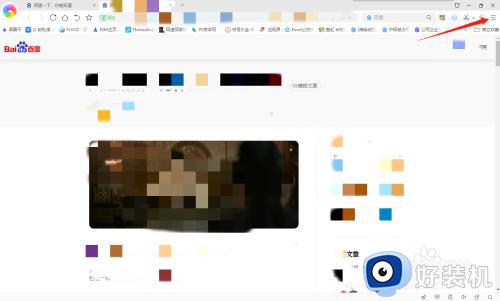
2、将网页保存为图片
在自定义功能中,选择"将网页保存为图片"。
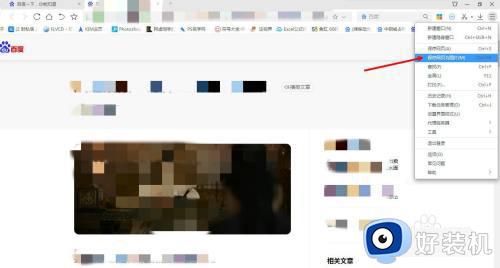
3、保存设置
设置网页图片的保存位置及名称,点击保存,即可完成网友的长截图。
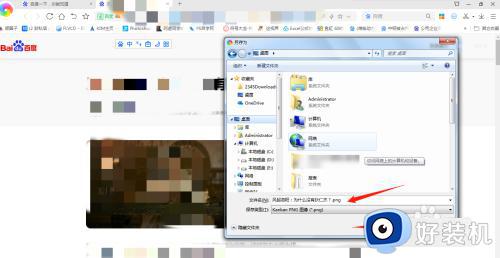
通过软件长截图:
1、打开截图软件
找到需要截图的页面,打开第三方的截图软件FastStoneCapture。
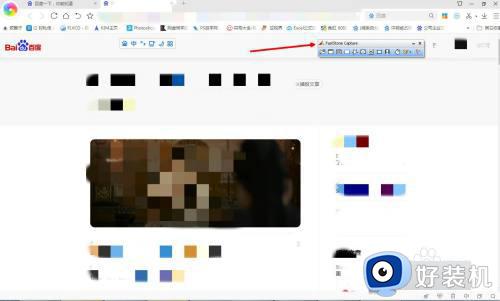
2、选择捕捉滚动窗口
点击捕捉滚动窗口,开启长截图模式。
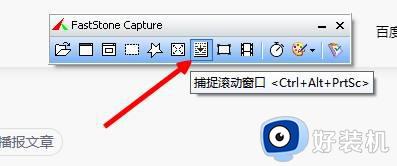
3、滚动页面
根据提示,选择自动滚动模式,点击左键,开始滚动页面,按esc完成截图。
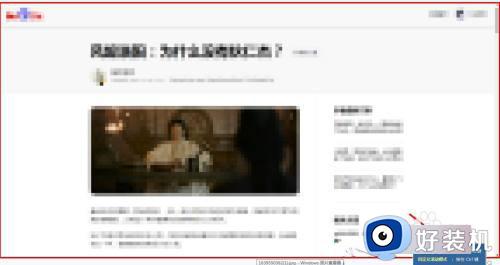
4、调整长截图
调整长截图的大小及范围,调整完成后,点击保存。

5、保存长截图
设置长截图的保存位置及名称,点击保存,这样长截图就完成了。
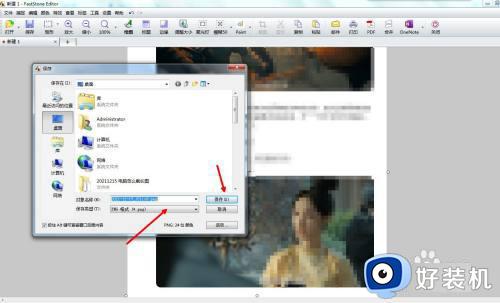
以上给大家介绍的就是电脑怎样滚动截长图的详细内容,大家有需要的话可以学习上述方法步骤来进行操作,希望能够帮助到大家。